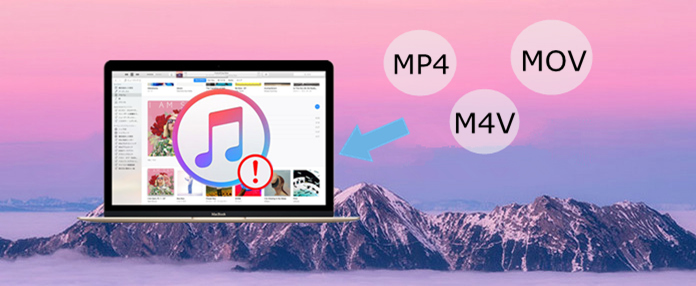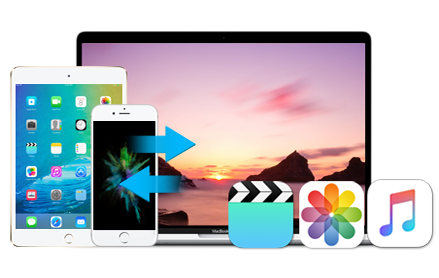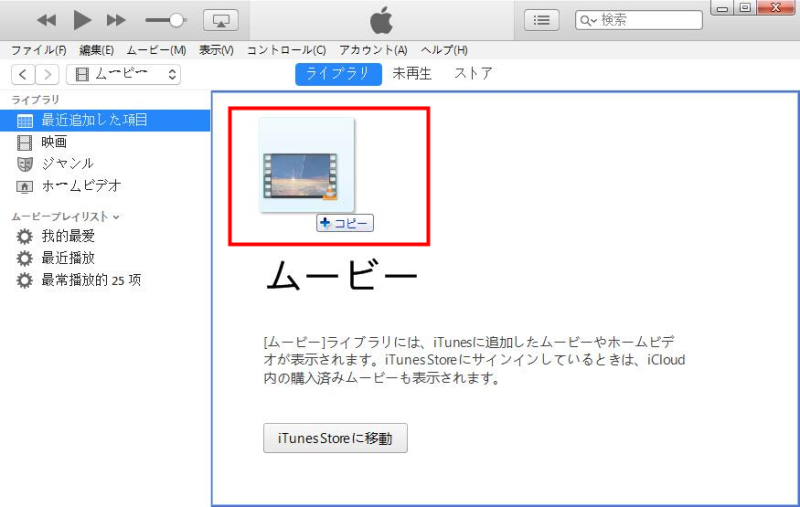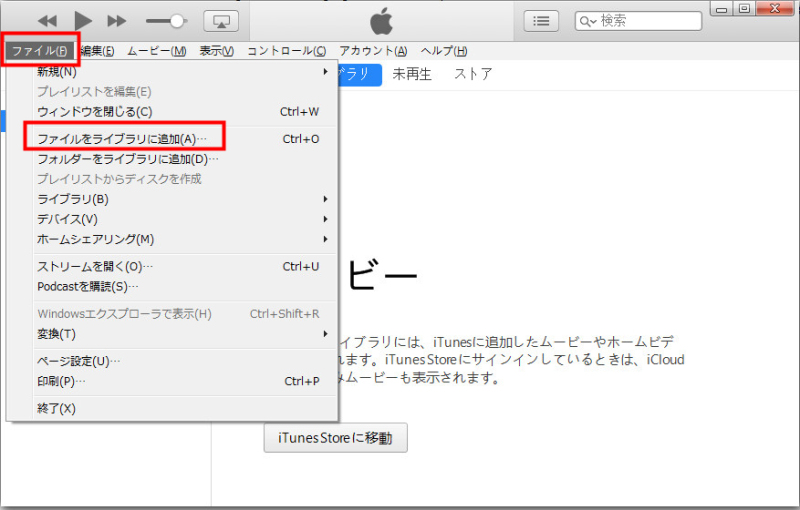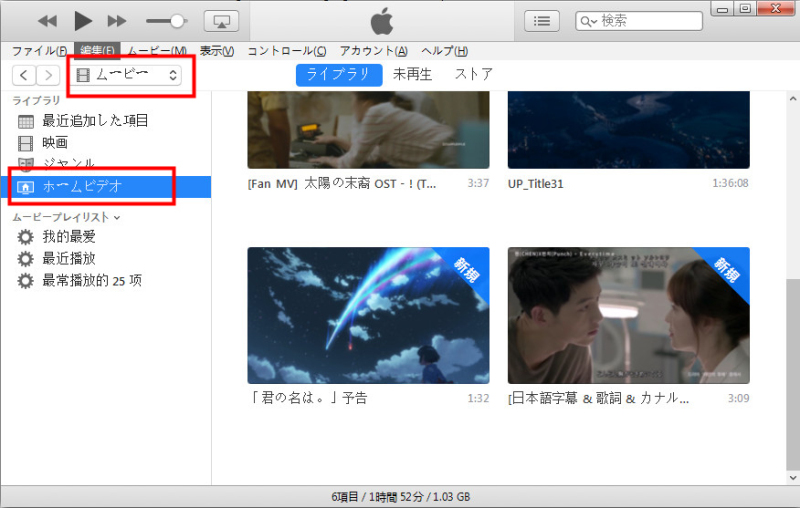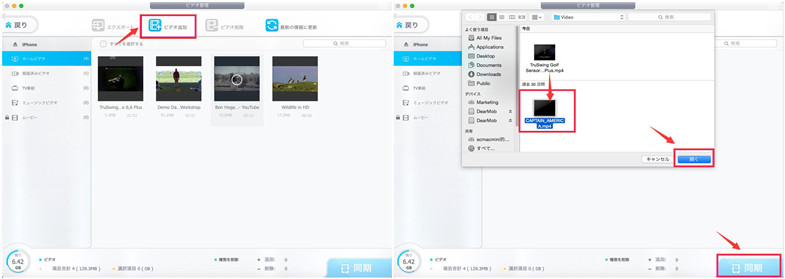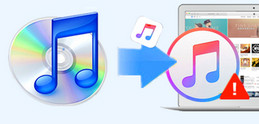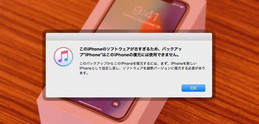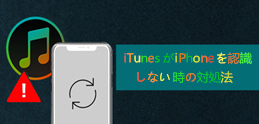��iTunes�Ƀ��[�r�[���lj��ł��Ȃ����̑Ώ��@�ɂ���
��������AiTunes�ɓ��悪�lj��ł��Ȃ������ɂ���āA�Ώ��@���ڂ����������܂��B
�Ώ��@�@�F�z�[���r�f�I�Ɋm�F
�p�\�R����̓����iTunes�Ŏ�荞�ގ��A�u�}�C���[�r�[�v��u�ŋߒlj��������ځv�ł͂Ȃ��A�u�z�[���r�f�I�v�Ɏ�荞�܂�܂��B�ł�����AiTunes�ɓ��悪�lj��ł��Ȃ��ꍇ�A�ŏ��ɍQ�Ă��A���̓��悪�z�[���r�f�I�ɂ��邩�ǂ�������������m�F���Ă��������B
�Ώ��@�A�F����t�@�C���̌`����ϊ�
����t�@�C���̃t�H�[�}�b�g��R�[�f�b�N��iTunes�ɔ�Ή��������ꍇ�A���悪iTunes�Ɏ�荞�݂ł��Ȃ��ł��B�����������AiTunes�Ɏ�荞�݂�������t�@�C���̌`�����u.mp4�v�u.m4v�v�u.mov�v�ɕϊ����Ȃ���Ȃ�Ȃ��ł��B�����AiTunes��MP4�̓��悪�lj��ł��Ȃ��ꍇ�A����MP4�̓����M4V�ɕϊ����Ă݂܂��傤�B
���݂̂Ƃ���A����t�@�C���̌`�����ŕϊ��ł���\�t�g��I�����C���T�[�r���A���\�����ł��B���R�ɑI��ł��������B�ȉ��̋L���͊ȒP�ɓ���`����ϊ��ł��閳���̃\�t�g���܂Ƃ߂܂����B���Q�l���������B
�y�֘A�zTOP��������ϊ��\�t�g�����L���O���Љ�FMP4�ϊ����ȒP
������t�@�C���̌`���ɖ�肪�Ȃ��A�z�[���r�f�I�ɂ����悪�lj�����Ă��Ȃ��ꍇ������܂��B�����������A�ȉ���4�̑Ώ��@�������Ă݂܂��傤�B
�Ώ��@�B�F��xiTunes���ăC���X�g�[���A���̓A�b�v�f�[�g
iTunes�Ƀ��[�r�[����荞�݂ł��Ȃ��ꍇ�AiTunes�̃\�t�g�ɕs������邩������܂���B�ł�����A��xiTunes���A���C���X�g�[�����čăC���X�g�[�����܂��傤�B�����́AiTunes���ŐV�̃o�[�W�����ɃA�b�v�f�[�g���Ă݂܂��B
�Ώ��@�C�FiTunes�̃��C�u������V�K�쐬
iTunes�̃��C�u�����ɖ�肪����ꍇ�A���悪iTunes�̃��C�u�����Ɏ�荞�݂ł��Ȃ��ł��B�����������A��xiTunes�̃��C�u������V�K�쐬���Ă݂܂��傤�B�����͎��̂悤�ł��B
Step1�A�N�����Ă���iTunes���I��������A[Shift] �L�[���������܂�iTunes ���ĂъJ���܂��B����ƁuiTunes���C�u������I���v�Ƃ����E�B���h�E���\������܂��B
Step2�A�u���C�u�������쐬�v���N���b�N���A�D���Ȗ��O����͂āA�u�ۑ��v�������܂��B
�V�KiTunes���C�u�����̍쐬�͈ȏ�̑���ŏI���܂��B��́A������xiTunes�ɓ����lj����邾���ł��B
�y�֘A�ziTunes��փt���[�\�t�g��������8�I�IiTunes�ȊO�̃\�t�g�Ńf�[�^��]���E�Ǘ��I
�Ώ��@�D�FQuickTime���ăC���X�g�[���A���̓A�b�v�f�[�g
iTunes�Ƀ��[�r�[����荞�݂ł��Ȃ������̈��QuickTime�ɖ�肪����܂��B�]���āA�uiTunes��MP4�̓��悪�lj��ł��Ȃ��v��u���悪iTunes�̃��C�u�����Ɏ�荞�݂ł��Ȃ��v�Ƃ����s����o����A��x��QuickTime���ăC���X�g�[�����Ă��������B�����A�Â�QuickTime�𗘗p���Ă���ꍇ�A�ŐV�o�[�W�����ɃA�b�v�f�[�g���܂��傤�B
�Ώ��@�E�FiTunes�́u�t�@�C�������C�u�����v�ɓ����lj�
�h���b�O&�h���b�v��iTunes�ɓ��悪�lj��ł��Ȃ��ꍇ�́AiTunes�́u�t�@�C�������C�u�����ɒlj��v���瓮�����荞��ł݂܂��傤�B
�y�֘A�z�y�ꔭ�����ziTunes����iPhone�Ɉꕔ�̋Ȃ�����Ȃ��E��������Ȃ����̑Ώ��@�I
�Ώ��@�F�FDearMob iPhone�}�l�[�W���[���g���āA�p�\�R���̓����iPhone�ɓ]������
��L�̕��@��S�������Ă��_����������AiTunes�̑���ɁAiOS�f�o�C�X�����̂̃f�[�^�]���\�t�gDearMob iPhone�}�l�[�W���[���g���Ă݂Ă��������BDearMob iPhone�}�l�[�W���[��������AiTunes�s�v�ŁA�����p�\�R������iPhone�ɓ����]�����Ƃ��ł��܂��B�������AiTunes�Ɣ�ׂĈȉ��̃����b�g������܂��B
DearMob iPhone�}�l�[�W���[�̃����b�g
��iTunes�Ȃ��ŁAiPhone�EiPad�EiPod�ƃp�\�R���̊Ԃɓ����o�����œ]���ł���G
���p�\�R���̓���������I��iPhone�Ή��\�ȃt�H�[�}�b�g�ɕϊ��ł���G
���V���v����UI�ƃ{�^������ŁAiPhone/�p�\�R���̏��S�҂��X�g���X�Ȃ��g����G
���p�\�R���̓����iPhone�ɓ����ꍇ�A�掿�͗��Ȃ��G
���K�v�ȓ��悾����iPhone�ɒlj����邱�Ƃ��ł���G
�� iPhone�Ɋ����̃f�[�^���㏑�����Ȃ��A�f�[�^�����̐S�z���s�v�G
�y�֘A�zDearMob iPhone�}�l�[�W���[�]���E�]���E���R�~�E���r���[�ꗗ
DearMob iPhone�}�l�[�W���[�Ńp�\�R���̓����iPhone�ɓ]������菇
�����ADearMob iPhone�}�l�[�W���[�����g���̃p�\�R�����_�E�����[�h���C���X�g�[�����܂��B
�y�֘A�z��̓I��DearMob iPhone�}�l�[�W���[�̃_�E�����[�h�E�C���X�g�[�����@�͂������
Step1�ADearMob iPhone�}�l�[�W���[���N�����AUSB�P�[�u����iPhone���p�\�R���ɐڑ����܂��B
Step2�A�u�r�f�I�v�A�C�R�����N���b�N����ƁA����Ǘ���ʂ��\������܂��B
Step3�A�㕔�́u�r�f�I�lj��v���N���b�N���A�p�\�R������iPhone�ɓ��ꂽ�������I�����āu�J���v�������܂��B
Step4�A�r�f�I�lj����I�������A�E�����́u�����v�{�^�����N���b�N���Ă��������B�b���҂��āA�p�\�R���̓��悪iPhone�Ɉړ�����܂��B
�y�֘A�zDearMob iPhone�}�l�[�W���[����]���E�Ǘ��̎g��������
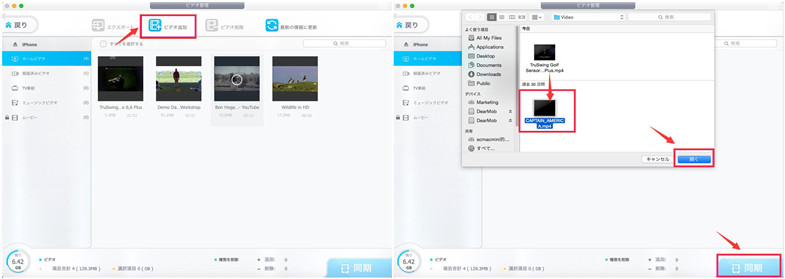
PC�̓����iPhone�ɓ]��
�yMEMO�z
DearMob iPhone�}�l�[�W���[�́AiPhone�̔�Ή��t�H�[�}�b�g�̓����MP4�Ɏ����ϊ����ē]�����邱�Ƃ��ł���B�PGB���铮��̃T�C�Y�͉掿������邱�ƂȂ�50%���k�o����BiTunes�Ń��[�r�[���lj��ł��Ȃ��č����Ă���Ȃ�A���Ў����Ă݂Ă��������B


 FAQ
FAQ ����K�C�h
����K�C�h

 iTunes���[�r�[
iTunes���[�r�[